მიზეზები, რის გამოც ადამიანებს სურთ DVD-ების მყარ დისკზე კოპირება, მრავალფეროვანია. ერთ-ერთი მთავარი მიზეზი შენახვაა. DVD დისკები შეიძლება დაკაწრული იყოს, დაიკარგოს ან დაზიანდეს დროთა განმავლობაში და მათი მყარ დისკზე კოპირება უზრუნველყოფს კონტენტის ყოველთვის ხელმისაწვდომობას. გარდა ამისა, DVD-ების მყარ დისკზე კოპირება გაზრდის კომფორტს. იმის ნაცვლად, რომ იპოვოთ და ჩასვათ ფიზიკური DVD, კონტენტი ადვილად ხელმისაწვდომია მყარი დისკიდან. საბოლოოდ, მყარ დისკზე შინაარსის შენახვა ზრდის პორტაბელურობას. მყარ დისკზე შენახული კონტენტით, მისი ადვილად გაზიარება ან ტრანსპორტირება შესაძლებელია.
თუ თქვენ გაქვთ ხელნაკეთი DVD, მისი კოპირება თქვენი კომპიუტერის მყარ დისკზე მარტივი პროცესია. ჯერ ჩადეთ DVD თქვენი კომპიუტერის DVD დისკში, შემდეგ გახსენით File Explorer და აირჩიეთ DVD დისკი. იქიდან შეგიძლიათ დააკოპიროთ ფაილები, რომელთა შენახვაც გსურთ, გადაათრიეთ და ჩააგდეთ თქვენს მყარ დისკზე ან კოპირების და ჩასმის ფუნქციის გამოყენებით.
თუმცა, თუ გსურთ კომერციული DVD-ის კოპირება, ეს მეთოდი არ იმუშავებს, რადგან ამ ტიპის DVD-ები ჩვეულებრივ დაცულია კოპირებისგან. ამ შემთხვევაში, თქვენ მოგიწევთ მესამე მხარის გამოყენება
DVD Ripper პროგრამული უზრუნველყოფა რომელსაც შეუძლია გვერდის ავლით DVD ასლის დაცვა. ამ ტიპის პროგრამული უზრუნველყოფა გთავაზობთ რამდენიმე სარგებელს, მაგალითად, მოგცემთ უფრო მეტი გამომავალი ფორმატის ასარჩევად, ვიდეოს რედაქტირების საშუალებას და საბოლოო გამომავალი ხარისხის რეგულირებას. შესანიშნავი ვარიანტი, რომელსაც შეუძლია გაუმკლავდეს ყველა ამ ამოცანას WinX DVD Ripper Platinum.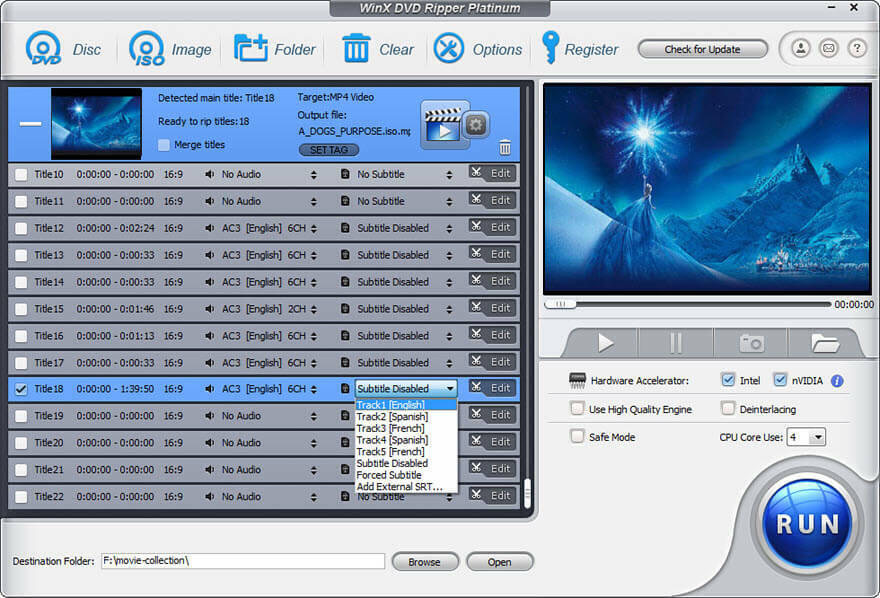
რატომ არის WinX DVD Ripper Platinum საუკეთესო არჩევანი თქვენთვის?
არსებობს მრავალი ინსტრუმენტი, რომელსაც შეუძლია დააკოპიროს DVD, როგორიცაა HandBrake. რატომ ვირჩევთ WinX DVD Ripper Platinum? ქვემოთ მოცემულია მიზეზები.
1. შეუძლია გადალახოს საავტორო უფლებების დაცვა
ზოგიერთი DVD ripper-ისგან განსხვავებით, როგორიცაა HandBrake, რომელსაც ვერ უმკლავდება კოპირებით დაცული მედია, WinX DVD Ripper Platinum-ს შეუძლია ამოიღოს ასლის დაცვა DVD-დან, რაც საშუალებას გაძლევთ დააყენოთ მყარი დისკი პირადი გამოყენებისთვის.
არსებობს DVD ასლის მრავალი დაცვა, როგორიცაა CSS, Sony ARccOS, APS და Disney X-project. ეს სქემები მიზნად ისახავს DVD დისკების უნებართვო კოპირების თავიდან აცილებას, მაგრამ მათ ასევე შეუძლიათ გაართულონ მომხმარებლებისთვის, რათა გააკეთონ საკუთარი DVD დისკების სარეზერვო ასლები. ზოგიერთ DVD rippers შეიძლება უჭირს გაუმკლავდეს მათ სქემები. მეორე მხრივ, WinX DVD Ripper Platinum-ს აქვს DVD დეკოდირების ძლიერი მექანიზმი, რომელსაც შეუძლია გაუმკლავდეს ასლის დაცვის ყველაზე რთულ სქემებსაც კი. გარდა ამისა, WinX DVD Ripper Platinum-ის დეველოპერები მუდმივად ანახლებს პროგრამულ უზრუნველყოფას, რათა დარწმუნდნენ, რომ მას შეუძლია გაუმკლავდეს დაცვის ახალ სქემებს და ახალ DVD-ებს მათი გამოშვებისას.
გარდა ამისა, WinX DVD Ripper Platinum-ს შეუძლია რეგიონის კოდის შეზღუდვის გვერდის ავლით. ეს ნიშნავს, რომ არ აქვს მნიშვნელობა საიდან არის თქვენი DVD, ევროპიდან, აზიიდან, ჩრდილოეთ ამერიკიდან თუ სხვა რეგიონებიდან, თქვენ მაინც შეგიძლიათ გამოიყენოთ WinX DVD Ripper Platinum კონტენტის ამოსაღებად.
ამასთან, აღსანიშნავია, რომ კომერციული DVD-ების ამოღების კანონიერება ა მყარი დისკი პირადი სარგებლობისთვის არის გარკვეულწილად სადავო საკითხი. მიუხედავად იმისა, რომ იგი ზოგადად ლეგალურად ითვლება ბევრ იურისდიქციაში, არის რამდენიმე ქვეყანა და რეგიონი, სადაც ეს დაუშვებელია. ნებისმიერი სამართლებრივი პრობლემის თავიდან ასაცილებლად, დარწმუნდით, რომ შეისწავლეთ თქვენი რეგიონის კანონები და სიფრთხილით იმოქმედეთ DVD-ის ამოღების პროგრამული უზრუნველყოფის გამოყენებისას.
ასევე წაიკითხეთ: საუკეთესო უფასო DVD ჩაწერის პროგრამა Windows-ისთვის
2. ნებისმიერი ტიპის DVD-ის მხარდაჭერა
მიუხედავად იმისა, გაქვთ ფილმის DVD, სერიალის DVD, სავარჯიშო DVD, დოკუმენტური DVD ან ნებისმიერი სხვა ვიდეო DVD, WinX DVD Ripper Platinum-ს შეუძლია ამოიღოს შინაარსი და შეინახოს იგი თქვენს მყარ დისკზე.
მაშინაც კი, თუ თქვენი DVD დაზიანებულია ან დაკაწრული, შეგიძლიათ სცადოთ მისი ამოღება ამ ხელსაწყოთი.
3. 1 სწრაფი სიჩქარე
WinX DVD Ripper Platinum-ს შეუძლია გამოიყენოს მრავალბირთვიანი CPU და GPU ტექნიკის აჩქარება DVD დაკოპირების სიჩქარის გასაზრდელად. მას შეუძლია დააჩქაროს 500 FPS-მდე. ეს ნიშნავს, რომ თქვენ შეგიძლიათ დააკოპიროთ DVD თქვენს მყარ დისკზე სულ რამდენიმე წუთში. ეს ფუნქცია განსაკუთრებით სასარგებლოა მათთვის, ვისაც აქვს დიდი DVD კოლექცია ციფრულ ფორმატში.
4. შეინარჩუნეთ ორიგინალური ხარისხი
DVD-ის თქვენს მყარ დისკზე კოპირებისას, თქვენ უნდა დარწმუნდეთ, რომ ხარისხი არ არის კომპრომეტირებული. WinX DVD Ripper Platinum-ს შეუძლია დააკოპიროს DVD ISO სურათზე და DVD VIDEO_TS საქაღალდეში ხარისხის დაკარგვის გარეშე, ასე რომ თქვენ მიიღებთ ორიგინალის ზუსტ ასლს.
მაშინაც კი, თუ გადაწყვეტთ DVD-ის სხვა გამომავალ ფორმატში გადაყვანას, როგორიცაა MP4, WinX DVD Ripper Platinum მაინც მოგცემთ მაღალი ხარისხის გამომავალს მაღალი ხარისხის ძრავის მხარდაჭერის წყალობით.
5. 350+ გამომავალი წინასწარ დაყენება
WinX DVD Ripper Platinum გთავაზობთ 350-ზე მეტი გამომავალი წინასწარ დაყენების ფართო სპექტრს სხვადასხვა მოწყობილობებისთვის, მათ შორის პოპულარული სმარტფონებისა და ტაბლეტების ჩათვლით, როგორიცაა iPhone, iPad და Android მოწყობილობები. გარდა ამისა, ის შეიცავს წინასწარ დაყენებებს ამისთვის სოციალური მედია საიტები, როგორიცაა YouTube და პოპულარული ვიდეო რედაქტირების პროგრამული უზრუნველყოფა როგორიცაა Final Cut Pro. ეს ნიშნავს, რომ თქვენ არ გჭირდებათ დროის დახარჯვა თქვენი სამიზნე პლატფორმისთვის საუკეთესო პარამეტრების გასარკვევად, რადგან WinX DVD Ripper Platinum-მა უკვე მოახდინა თქვენთვის პარამეტრების ოპტიმიზაცია.
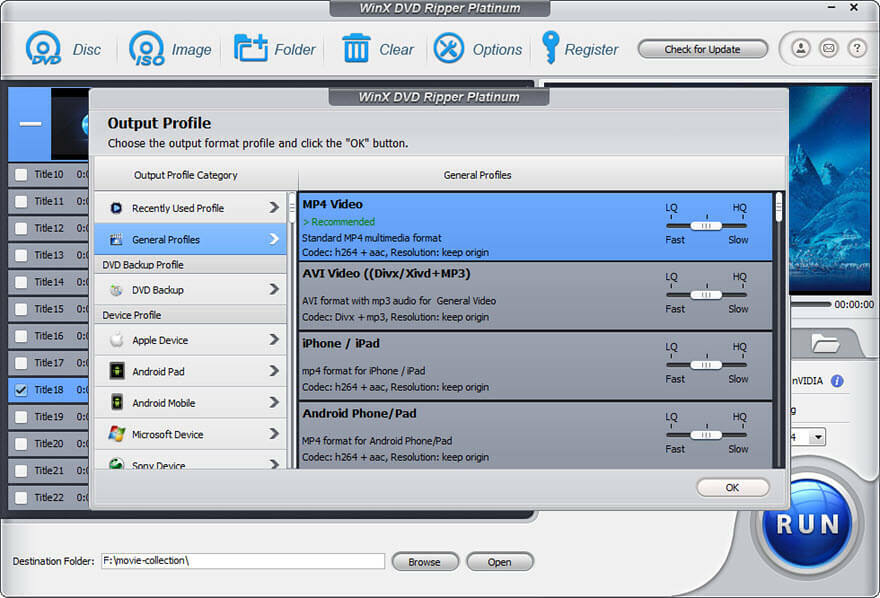
6. მარტივი ვიდეო რედაქტირების დაშვება
WinX DVD Ripper Platinum გთავაზობთ მარტივ, მაგრამ სასარგებლო ვიდეო რედაქტირების ხელსაწყოებს, რომლებიც საშუალებას გაძლევთ დააკონფიგურიროთ თქვენი გამომავალი. შეგიძლიათ ვიდეოს მორთვა არასასურველი ნაწილების მოსაშორებლად, ვიდეოს ამოჭრა შავი ზოლების მოსაშორებლად ან ასპექტის თანაფარდობის დარეგულირება, რამდენიმე ვიდეოს ერთში გაერთიანება და თქვენს ვიდეოებს სუბტიტრების დამატება. ეს ფუნქციები საშუალებას გაძლევთ შექმნათ უფრო პერსონალიზებული გამომავალი, რომელიც შეესაბამება თქვენს პრეფერენციებს.
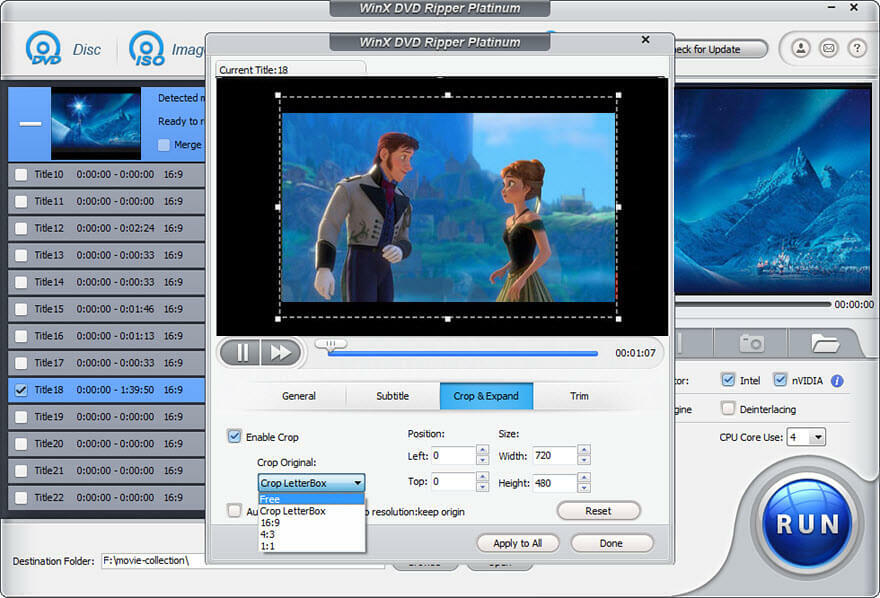
7. გთავაზობთ გაფართოებული პარამეტრების ვარიანტებს
გამოცდილი მომხმარებლების მოსამსახურებლად, რომლებსაც სურთ მეტი კონტროლი ჰქონდეთ მათ გამომუშავებაზე, WinX DVD Ripper Platinum გთავაზობთ პარამეტრების გაფართოებულ ვარიანტებს. თქვენ შეგიძლიათ დაარეგულიროთ გარჩევადობა, კადრების სიხშირე, ბიტის სიჩქარე და სხვა პარამეტრები თქვენი სასურველი გამომავალი ხარისხის მისაღწევად. ამ პარამეტრებით შეგიძლიათ დაარეგულიროთ თქვენი გამომავალი თქვენი კონკრეტული მოთხოვნების დასაკმაყოფილებლად.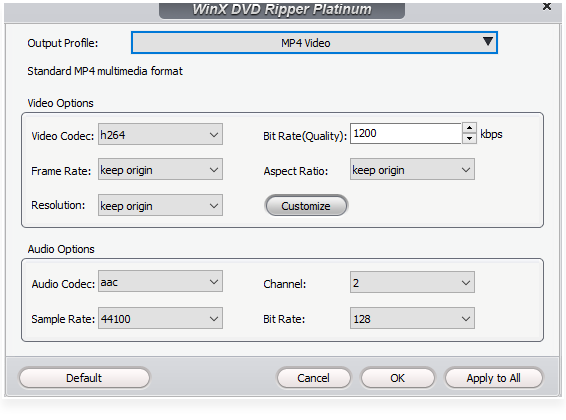
8. მარტივი გამოსაყენებელი
მიუხედავად მისი მოწინავე მახასიათებლებისა, WinX DVD Ripper Platinum არის მარტივი და მარტივი გამოსაყენებელი. ინტუიციური ინტერფეისი დაგეხმარებათ DVD-ის თქვენს მყარ დისკზე კოპირების პროცესში, მაშინაც კი, თუ აქამდე არასოდეს გამოგიყენებიათ DVD ამოღების პროგრამა.
ასევე წაიკითხეთ: საუკეთესო უფასო DVD ფლეიერის პროგრამა Windows 10, 11-ისთვის
როგორ დავაკოპიროთ DVD მყარ დისკზე WinX DVD Ripper Platinum-ით
იმისათვის, რომ დააკოპიროთ თქვენი DVD თქვენს მყარ დისკზე WinX DVD Ripper Platinum-ის გამოყენებით, მიჰყევით ამ მარტივ ნაბიჯებს:
- ჩამოტვირთეთ და დააინსტალირეთ WinX DVD Ripper Platinum თქვენს კომპიუტერში. ის თავსებადია Windows-თან და Mac-თან.
- ჩადეთ DVD, რომლის კოპირებაც გსურთ თქვენი კომპიუტერის DVD დისკში. თუ თქვენს კომპიუტერს არ აქვს DVD დისკი, შეგიძლიათ გამოიყენოთ გარე.
- გახსენით WinX DVD Ripper Platinum და დააწკაპუნეთ დისკის ღილაკზე DVD-ის ჩასატვირთად.
- აირჩიეთ გამომავალი ფორმატი გამომავალი პროფილის ფანჯრიდან. WinX DVD Ripper Platinum გთავაზობთ გამომავალი ფორმატების ფართო არჩევანს, მათ შორის პოპულარული ვიდეო და აუდიო ფორმატები, ასევე წინასწარ დაყენებული სხვადასხვა მოწყობილობებისთვის.
- დააწკაპუნეთ ღილაკზე დათვალიერება, რათა მიუთითოთ დანიშნულების საქაღალდე თქვენი გამოსავლისთვის. თუ გსურთ DVD-ის კოპირება გარე მყარ დისკზე, დააკავშირეთ იგი თქვენს კომპიუტერთან და აირჩიეთ ის დანიშნულების ადგილზე.
- თუ გსურთ თქვენი გამომავალი მორგება, შეგიძლიათ დააწკაპუნოთ რედაქტირების ღილაკზე, რათა შეხვიდეთ რედაქტირების ვარიანტებზე, ან დააწკაპუნოთ გადაცემათა კოლოფის ხატულაზე გაფართოებულ პარამეტრებზე წვდომისთვის.
- როდესაც მზად იქნებით, დააწკაპუნეთ RUN ღილაკზე, რათა დაიწყოთ DVD-ის კოპირება თქვენს მყარ დისკზე. WinX DVD Ripper Platinum აჩვენებს კოპირების პროცესის პროგრესს და შეგიძლიათ აირჩიოთ თქვენი კომპიუტერის გამორთვა, როდესაც ეს დასრულდება.
როგორც ხედავთ, ძალიან მარტივია DVD-ის გადაღება მყარ დისკზე WinX DVD Ripper-ით. თუ თქვენ ასევე გაინტერესებთ DVD-ის გადაწერა ცარიელ DVD-ზე, WinX DVD Copy Pro – გასათვალისწინებელია იმავე კომპანიის ადვილად გამოსაყენებელი და სწრაფი DVD ქსეროქსი.